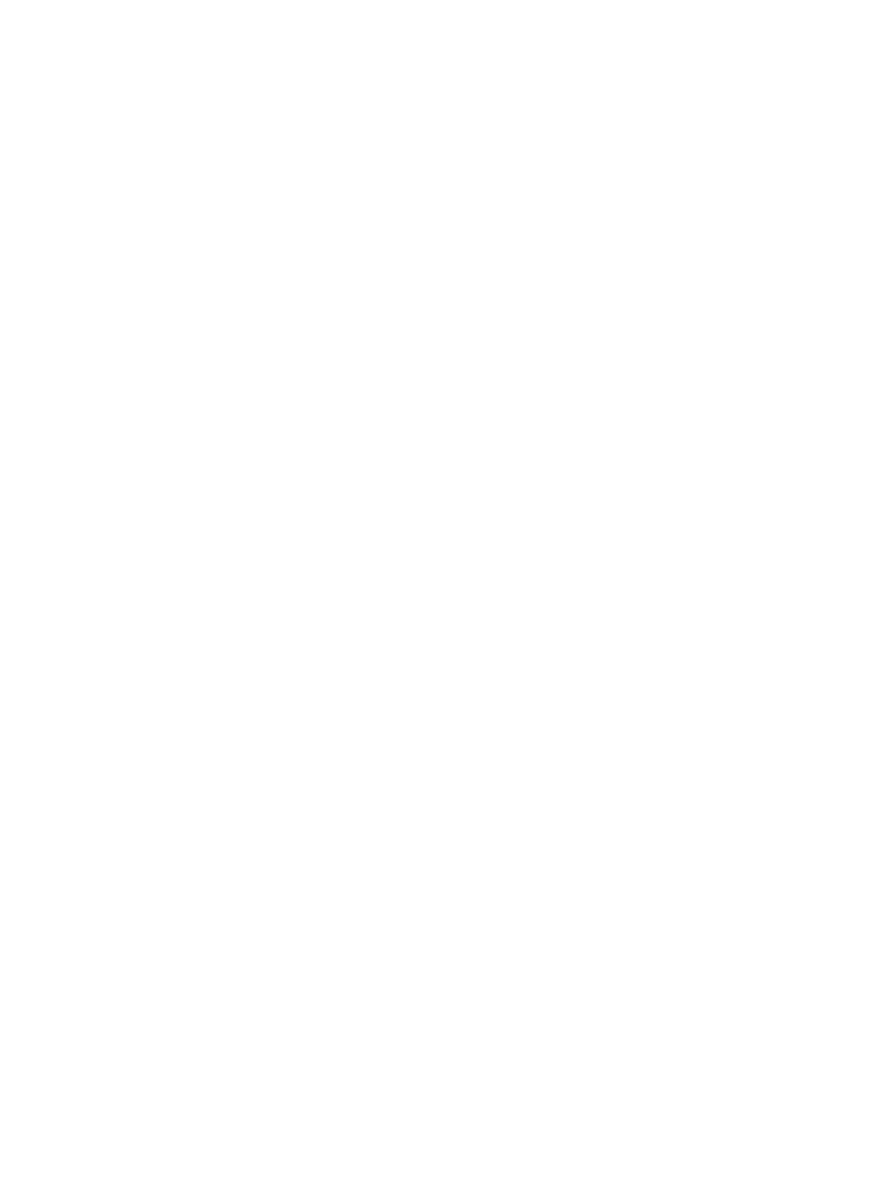
LPD 多功能一体机
1.
打开打印机文件夹(从桌面单击开始、打印机和传真)。
2.
单击添加打印机。
从“添加打印机向导”欢迎屏幕,单击下一步。
3.
选择本地打印机,然后取消选中即插即用安装的自动检测选项。单击下一步。
4.
选择创建新端口,并从下拉菜单选择
LPR 端口。 单击下一步。
5.
在“添加
LPR 兼容打印机”窗口中,执行下列操作:
a.
键入多功能一体机的“域名系统”
(DNS) 名称或 Internet 协议 (IP) 地址。
b.
键入打印队列的名称(小写)。
(所用名称无关紧要。)
c.
单击确定。
6.
选择制造商和多功能一体机型号。(如果有必要,单击从磁盘安装,并按照说明安装打印机驱动程
序。)单击下一步。
7.
如果出现提示,则单击是保留现有的驱动程序。
单击下一步。
8.
键入一个多功能一体机名称(如需要),并单击此多功能一体机作为默认打印机(如希望)。单击
下一步。
9.
选择是否与其它计算机共享此多功能一体机(例如,如果您的系统是一个打印机服务器)。
如果
共享,则输入其他用户用于标识此多功能一体机的共享名。单击下一步。
ZHCN
配置
LPD 打印
177
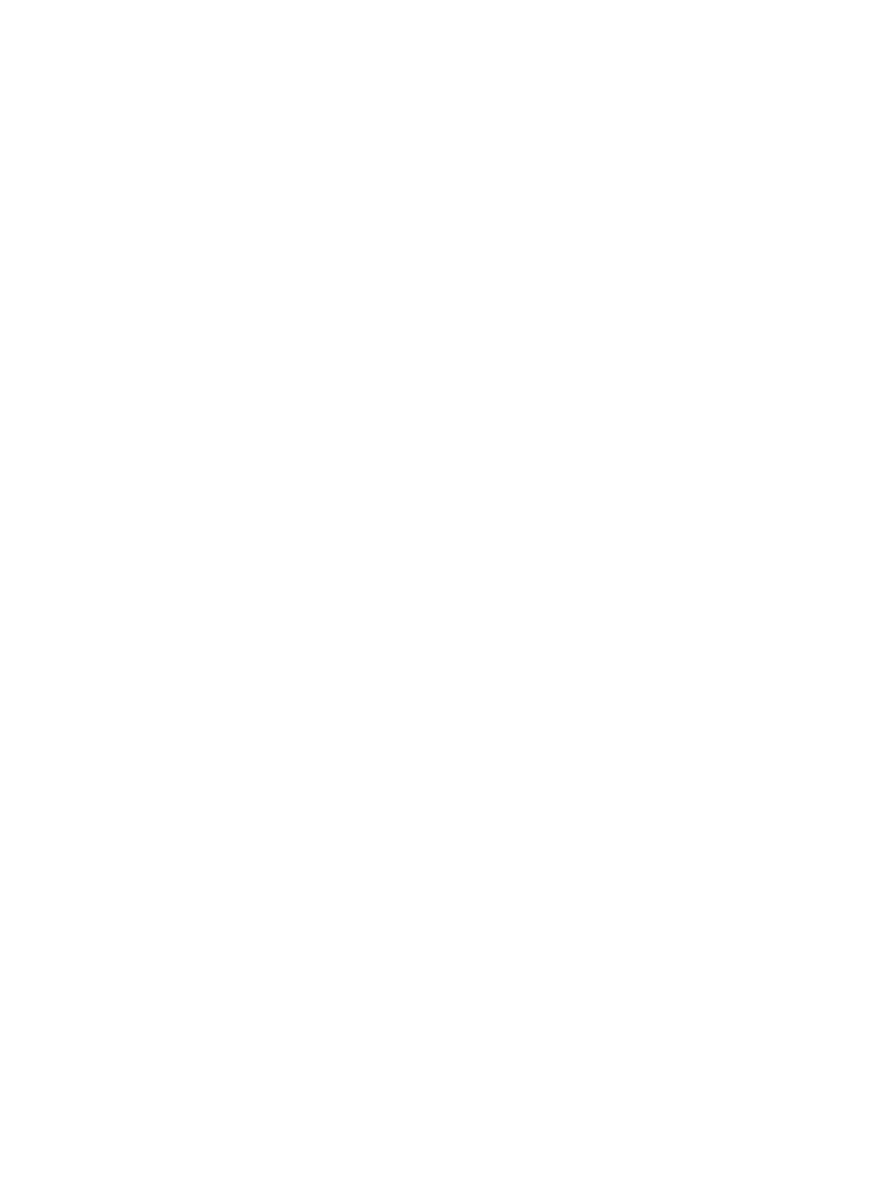
10.
如果需要,输入此多功能一体机的位置和其它信息。单击下一步。
11.
单击是以打印一张测试页,然后单击下一步。
12.
单击完成以关闭向导。